Nesse tutorial iremos mostrar como realizar a configuração de seu Webmail em seu Gmail.
Inicialmente, você deve entrar em seu Gmail e clicar na engrenagem (1) presente na parte superior direita, após clicar nela selecionar “Ver todas as configurações” (2).
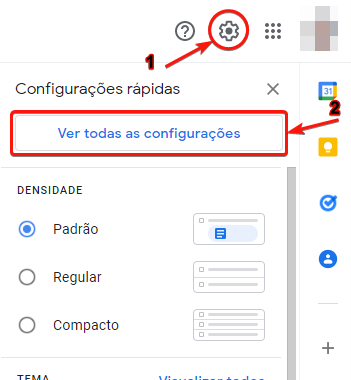
Após realizar o direcionamento para todas as configurações, irá abrir a página de “Geral”, no mesmo menu clique em “Contas e importação”:

Ao clicar vai para a página de contas e nela iremos inserir nosso webmail em “Verificar o e-mail de outras contas”:

Ao clicar em “Adicionar uma conta de e-mail”, irá abrir uma página pop-up, solicitando o “endereço de e-mail”, nesse momento você irá adicionar o seu webmail e clicar em “Próxima”.
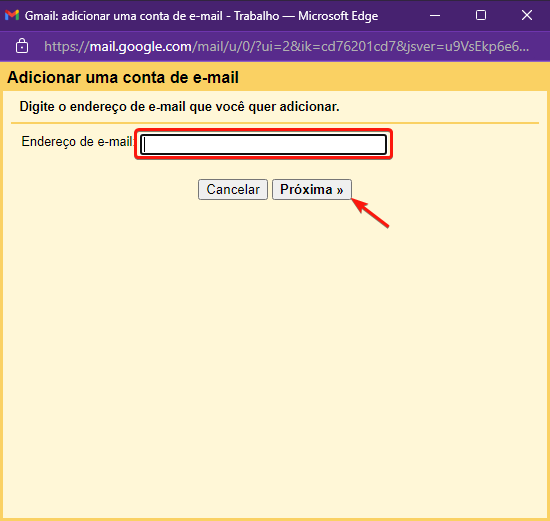
Na próxima página, irá informar sobre a importação dos e-mails, deixe marcado a opção POP3 e clique em próxima:
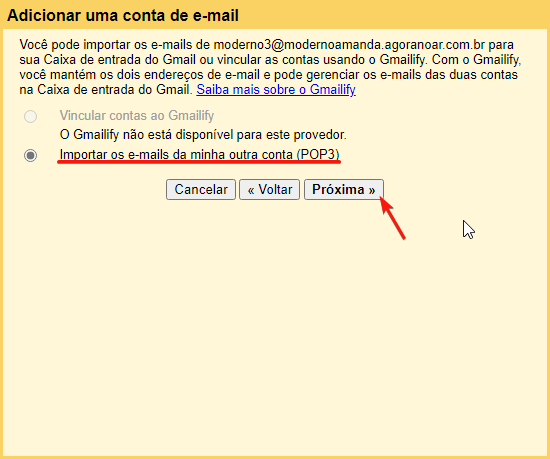
Em seguida, irá prosseguir para a janela abaixo. Em vermelho, está o local para adicionar o nome de usuário de seu DirectAdmin.
Já em verde, é a senha de seu e-mail.
Em azul, já vai estar preenchido automaticamente, entretanto caso não esteja preenchido automaticamente é só colocar mail.seudominio.com.br. (seu domínio seria o de seu e-mail).
Já em roxo, está o local para inserir a porta, nesse caso seria porta de protocolo para o recebimento de e-mail, ao clicar irá mostrar uma lista de números, é só selecionar o número 995.
Por último em rosa, está as opções de configurações de recebimento de seus e-mails, se deseja que uma cópia fique no servidor, se é para usar uma conexão segura ao recuperar e-mails, entre outras coisas.
Recomendamos que nessa parte selecione o “Use sempre uma conexão segura (SSL) ao recuperar e-mail”.
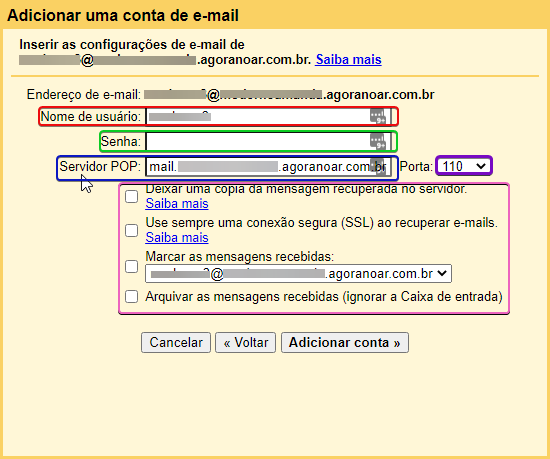
Após realizar todo o procedimento citado acima, clique em “Adicionar conta”. Caso tenha alguma informação incorreta irá aparecer um aviso em vermelho na página, então verifique novamente os dados inseridos e se não há erros de digitação ou espaços inseridos de maneira desnecessária.
Já na situação em que esteja tudo correto vai aparecer a página abaixo e você pode escolher entre a possibilidade de enviar ou não enviar um e-mail do webmail através do GMAIL e após a escolha clique em “Próxima”.
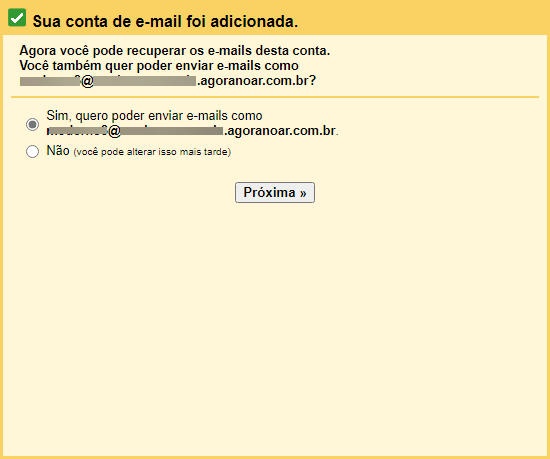
A próxima página é para customizar o modo que vai aparecer o e-mail para a sua caixa de Gmail:
Observação: “Tratar como um alias”, deve ser marcado como está na imagem, pois um alias de e-mail significa que é um e-mail alternativo associado à sua conta de e-mail padrão.
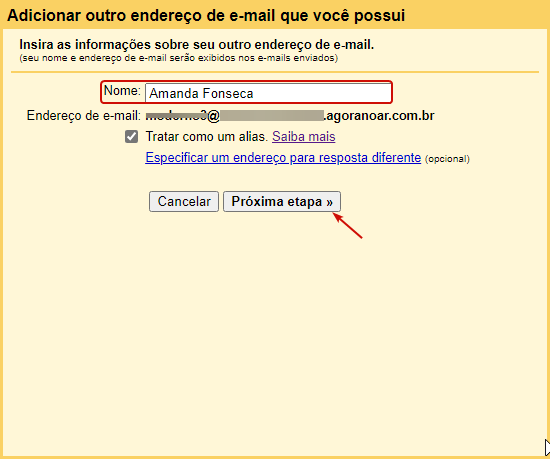
A próxima etapa seria para configurar o servidor SMTP.
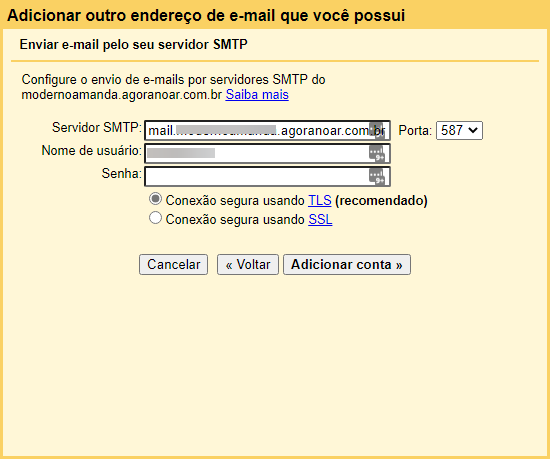
Em “Servidor SMTP” já vai estar preenchido automaticamente, entretanto caso não esteja preenchido automaticamente é só colocar mail.seudominio.com.br. (seu domínio seria o de seu e-mail), “Nome de usuário” e “Senha”, seria o seu webmail e sua senha da conta. E em “Porta” deixe a 587 já configurada.
Mantenha marcada a opção “Conexão Segura Usando TLS” e clique em “Adicionar Conta”.
Em seguida um e-mail será enviado para seu e-mail com o código de confirmação / link para finalizar a autenticação dos envios. Insira o código de confirmação no local indicado ou clique no link de confirmação enviado.
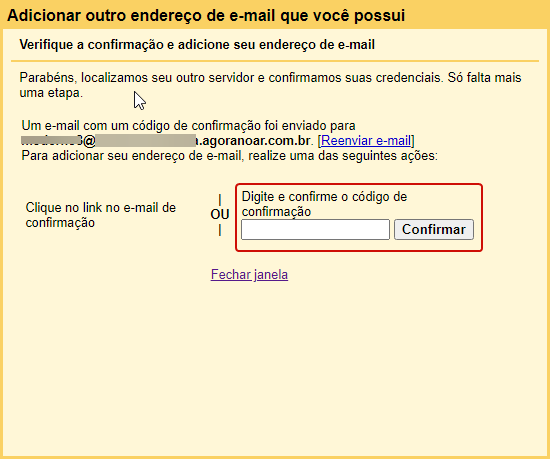
Por último acesse o seu webmail do e-mail configurado através da URL “https://seudominio.com.br/webmail/ (relembrando que seu domínio deve ser sua hospedagem) e utilize os dados do e-mail enviado para a confirmação.
E pronto seu Webmail foi configurado em seu Gmail.
Em caso de dúvidas, conte com nossa equipe abrindo um ticket em nossa Central do Usuário CLIQUE AQUI.
